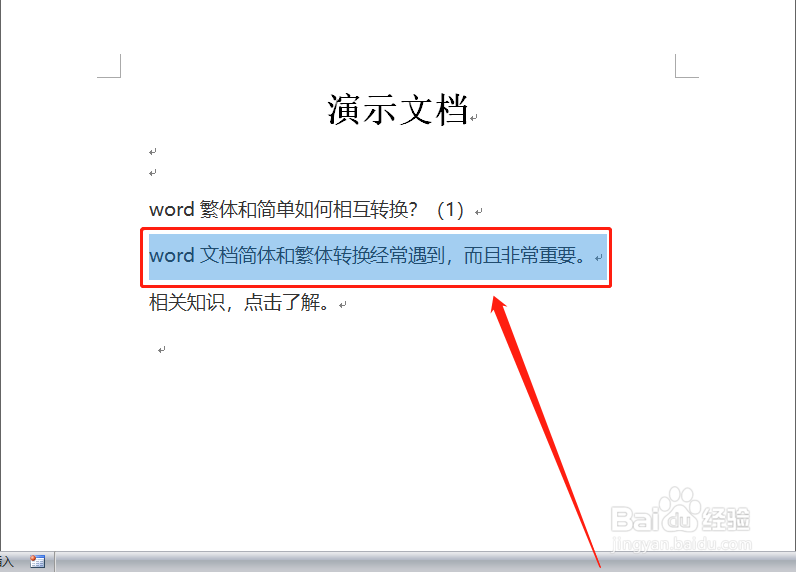word文档繁体和简体如何相互转换
1、打开word文档。
2、点击“审阅—简转繁”。
3、整篇文档的所有文字都转化成繁体字。
4、点击“审阅—简转繁”。
5、文档所有文字又全部转换成简体字了。
6、如果只需部分文字进行简繁转换,则先选择要进行转换的文字。
7、然后点击“审阅—简转繁”或点击“审阅—繁转简”,选中文字即可进行转换。
8、也可以点击“审阅—简繁转换”。
9、在弹出窗口,选择“转换方向”,然后点击“确定”,即可得到想要的转换文字。
声明:本网站引用、摘录或转载内容仅供网站访问者交流或参考,不代表本站立场,如存在版权或非法内容,请联系站长删除,联系邮箱:site.kefu@qq.com。